Come usare Instagram iPad
Finalmente ti sei deciso: inaugurerai il tuo iPad nuovo di zecca, scelto grazie ai miei fidati consigli, scaricando l’applicazione di Instagram, in modo tale da sfruttare questo amato social network anche quando sei fuori casa. Lo schermo dell’iPad è decisamente più grande di quello del tuo smartphone: perché, dunque, non approfittarne e utilizzarlo per pubblicare foto e video? Pieno di entusiasmo, ti sei precipitato nell’App Store, il negozio virtuale di iOS, ma ti sei subito bloccato, non trovando l’applicazione del famoso social network fotografico.
Come dici? Ti ho letto nel pensiero? Beh, lasciamelo dire, se ora sei qui e stai leggendo questo mio tutorial su come usare Instagram su iPad, lo immaginavo. Stai tranquillo però: anche se l’applicazione di Instagram non è pensata per essere installata sui tablet della mela morsicata (su iOS, infatti, è progettata per essere utilizzata solo su iPhone), ma seguendo le mie indicazioni potrai comunque riuscire nel tuo intento.
Come dici? Questa mia introduzione ti ha incuriosito e ora sei impaziente di saperne di più su come effettuare quest’operazione? D’accordo, mettiti seduto comodo e leggi con attenzione le righe che seguiranno: sto per spiegarti come procedere, attraverso istruzioni dettagliate e passo passo. Sei pronto per iniziare? Sì? Benissimo! Ti auguro una buona lettura!
Indice
- Come scaricare Instagram su iPad
- Come registrare un account Instagram da iPad
- Come usare Instagram iPad
- Come usare Instagram su iPad da browser
Come scaricare Instagram su iPad
Per scaricare l’applicazione di Instagram su iPad, devi agire tramite l’App Store, cioè il negozio virtuale dei dispositivi iOS tramite il quale si scaricano, installano e acquistano giochi e applicazioni. Per effettuare questa procedura avvia quindi, tramite la schermata principale del tuo dispositivo, l’applicazione App Store, la quale presenta un’icona di colore azzurro e il simbolo di una A stilizzata di colore bianco al suo interno.
Adesso, pigia sul pulsante Cerca situato in basso a destra (è quello con il simbolo di una lente di ingrandimento) e, tramite il campo di testo situato in alto, in corrispondenza della dicitura App Store, digita il termine Instagram, pigiando poi sul tasto Cerca dalla tastiera dell’iPad.
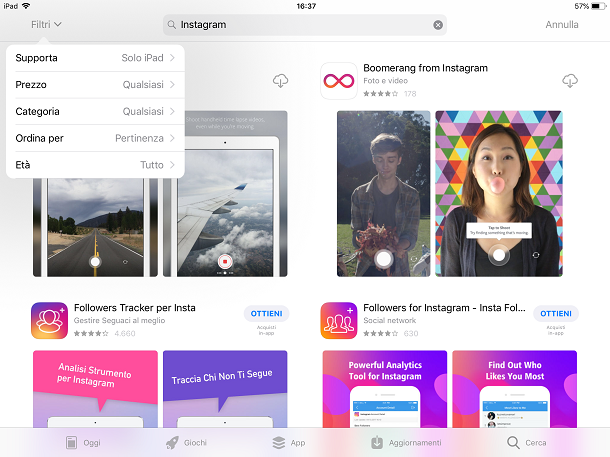
Attendi quindi i risultati della ricerca e, visto che l’applicazione di Instagram non è presente a schermo, (come ti ho spiegato prima, non è compatibile per iPad), pigia sul pulsante Filtri situato in alto a sinistra e poi fai tap sulle voci Supporta > Solo iPhone, in modo tale da apporre il segno di spunta sulla dicitura relativa alla possibilità di visualizzare e installare le applicazioni per iPhone.
Pigiando sulla dicitura in questione, potrai vedere a schermo la sezione dedicata allo sviluppatore Instagram, Inc: premi quindi sulla sua scheda di anteprima e finalmente puoi procedere con l’installazione dell’app Instagram, dal momento in cui è presente a schermo.
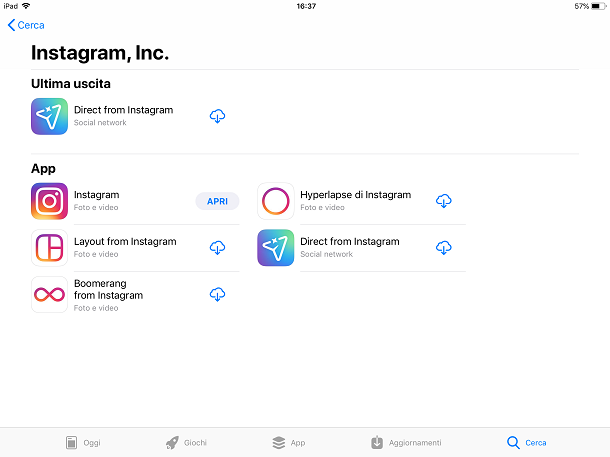
Per installare l’applicazione, pigia prima sul pulsante Ottieni e poi sul pulsante Installa. Se richiesto, verifica la tua identità digitando la password del tuo account iCloud o appoggiando il dito sul Touch ID. Attendi adesso il termine del download e avvia l’applicazione, pigiando sul pulsante Apri. In alternativa, avvia l’applicazione pigiando sulla sua icona che sarà stata aggiunta nella schermata principale dell’iPad.
Come registrare un account Instagram da iPad
Una volta scaricata l’applicazione di Instagram su iPad, puoi passare alla creazione di un account (se non ne hai ancora uno). Per effettuare quest’operazione, scegli se creare un account utilizzando il tuo account Facebook e quindi pigia sul pulsante Continua come, seguito dal tuo nome e cognome su Facebook.
In alternativa, premi sul pulsante Iscriviti con telefono o email e crea un account utilizzando il tuo numero di telefono oppure il tuo indirizzo email. Compila, quindi, i campi di testo visualizzati a schermo, indicando il tuo numero di telefono, se hai scelto di registrarti tramite quest’opzione, oppure il tuo indirizzo email, utilizzando il campo di testo in corrispondenza della voce E-mail. In entrambi i casi, prosegui pigiando sul pulsante Avanti.
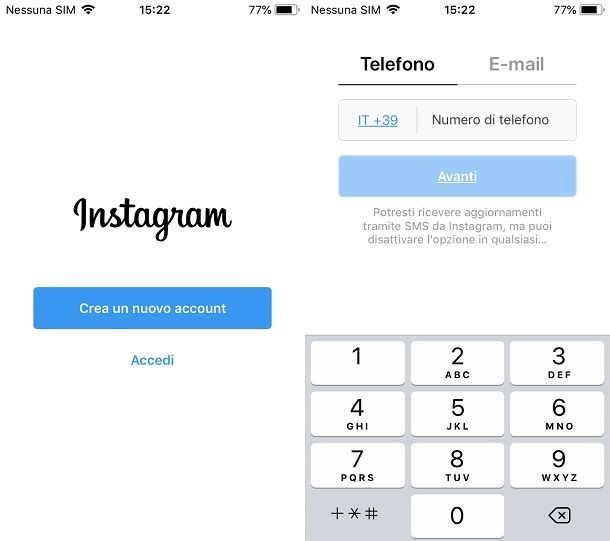
Adesso devi indicare a Instagram il tuo nome e il tuo cognome, in modo tale da consentire agli amici già iscritti di trovarti. Compila quindi i campi di testo che vedi a schermo e poi premi sul pulsante Avanti per proseguire. Puoi ora vedere una schermata di benvenuto che ti indicherà il tuo nome utente, generato automaticamente.
Sei vuoi cambiare il nome utente predefinito e modificarlo, pigia sul pulsante Modifica il nome utente, digita il nome utente sostitutivo nell’apposito campo di testo (se non è disponibile ti verrà indicato con una scritta in rosso, mentre nel caso in cui sia disponibile vi sarà il simbolo √ verde) e poi fai tap sul pulsante Avanti.
Indica adesso la tua età, apponendo il segno di spunta in corrispondenza della dicitura 18 o più oppure meno di 18 anni. Puoi comunque utilizzare Instagram anche se hai meno di 18 anni; l’indicazione della tua età influenza le impostazioni della privacy, relativamente alla pubblicità che ti viene mostrata all’interno dell’app. Per proseguire, premi sul pulsante Avanti in modo tale da continuare la procedura di creazione dell’account.
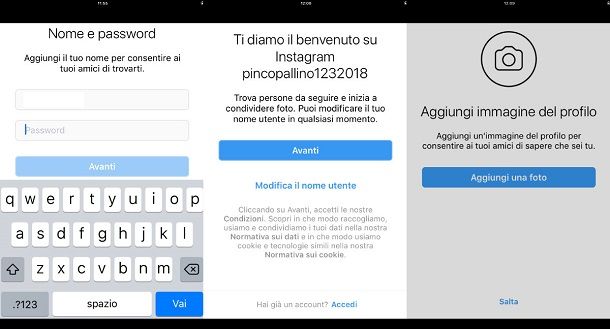
Adesso, scegli se vuoi effettuare il collegamento con il tuo account Facebook, in modo tale da vedere quali sono gli amici di Facebook iscritti a Instagram ed eventualmente seguirli. Se vuoi eseguire quest’operazione, premi sul pulsante Connettiti a Facebook, in caso contrario, fai tap sulla dicitura Salta. Nella schermata successiva, scegli se vuoi sincronizzare i tuoi contatti, per cercare amici da seguire: se vuoi effettuare quest’operazione pigia sulla voce Cerca tra i tuoi contatti, in caso contrario premi sul pulsante Salta.
Non ti resta che personalizzare il tuo account: aggiungi un’immagine del profilo (fai tap sulla dicitura Aggiungi una foto) e premi su Avanti. Scegli inoltre se vuoi salvare le informazioni di accesso (pigia sul pulsante Salva) e poi se seguire delle persone, premendo sul pulsante Segui, in corrispondenza delle persone suggerite. Si tratta di operazioni del tutto facoltative che possono comunque essere eseguite successivamente. Al termine, premi sul pulsante Fine, sui pulsanti OK e Consenti, per attivare la ricezione delle notifiche.
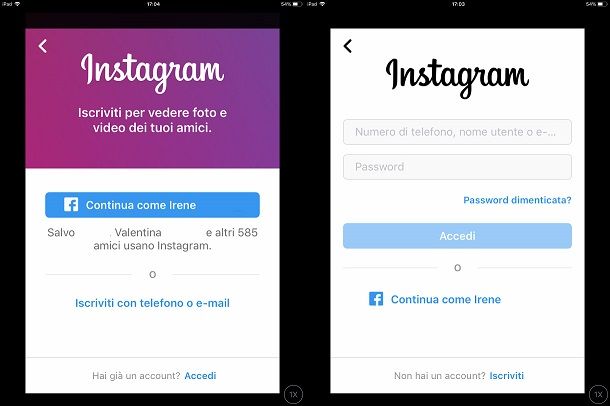
Se avevi in precedenza già creato un account e vuoi sapere come accedervi, utilizzando l’applicazione di Instagram su iPad, devo quindi spiegarti come eseguire l’accesso alla piattaforma.
In questo caso, nella schermata principale dell’applicazione premi sulla voce Accedi e utilizza il campo di testo che vedi ora a schermo per digitare il tuo nome utente e la tua password, pigiando infine sul pulsante Accedi.
Se avevi creato il tuo account tramite Facebook, per accedere devi fare tap sulla dicitura Continua come, seguita dal tuo nome e cognome su Facebook: in quest’ultimo caso, l’accesso viene eseguito in automatico.
Come usare Instagram iPad
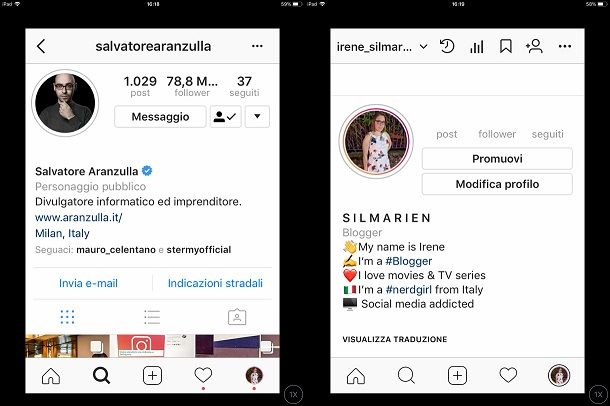
Come ti ho indicato nelle righe precedenti, l’applicazione di Instagram non è ottimizzata per l’utilizzo su iPad, di conseguenza puoi notare alcune differenze dal punto di vista estetico. L’applicazione, infatti, non è a tutto schermo e puoi regolare la sua visualizzazione premendo sul pulsante 1X, situato nell’angolo in basso a destra per regolare lo zoom. Per tornare alla visualizzazione tradizionale, fai tap sul pulsante 2X.
Per quanto riguarda le funzionalità di Instagram, l’applicazione non presenta differenze rispetto alla versione iPhone: tramite il pulsante con il simbolo della casetta puoi vedere tutte le immagini caricate dalle persone che hai scelto di seguire, pigiando sul pulsante con il simbolo della lente di ingrandimento puoi vedere la sezione Esplora, mentre facendo tap sul campo di testo Cerca, situato in alto, puoi cercare il profilo di una persona. Hai trovato una persona che ti interessa e vuoi seguirla? Pigia sul pulsante Segui in corrispondenza della sezione del suo profilo.
Tramite il campo di testo Cerca puoi anche effettuare una ricerca per hashtag, in modo da visualizzare tutti i contenuti pubblicati. Se i contenuti di un determinato hashtag ti interessano, pigia sul pulsante Segui per incominciare a seguirne i contenuti.
Puoi utilizzare l’applicazione di Instagram sul tuo iPad per caricare foto e video all’interno del tuo profilo o nelle storie: nel primo caso, pigia sul pulsante con il simbolo (+) per vedere a schermo le sezioni Libreria, Foto e Video. Puoi quindi scegliere se caricare un’immagine dalla memoria del tuo dispositivo, scattare una foto o registrare un video sul momento. Per pubblicare un’immagine nella tua Storia, pigia prima sul pulsante con il simbolo di un omino e poi sull’immagine del tuo profilo.
Il pulsante con il simbolo del cuore, invece, ti permette di visualizzare i contenuti ai quali altri utenti hanno messo “mi piace” e di vedere le notifiche relative alle persone che interagiscono con te.
Infine, tramite la sezione del tuo profilo (quella con il simbolo di un omino) puoi premere sulla voce Modifica profilo, per personalizzare in qualsiasi momento tutte le informazioni legate al tuo account: per esempio puoi cambiare il tuo nome, il tuo nome utente, il tuo indirizzo email, il tuo numero di telefono, il sesso e puoi anche impostare una biografia, digitandola nel campo di testo relativo.
Come usare Instagram su iPad da browser
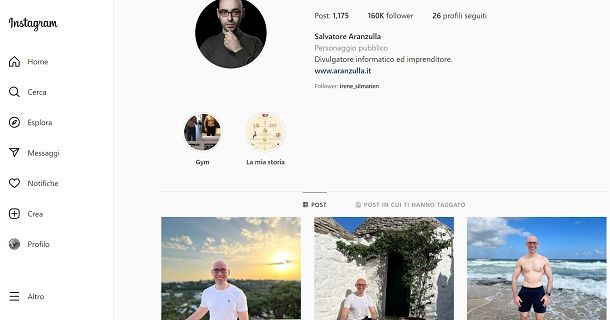
In alternativa all’utilizzo dell’applicazione di Instagram, è possibile utilizzare la maggior parte delle funzioni del social netwok, collegandosi al sito tramite browser.
Per effettuare quest’operazione, avvia il browser che solitamente utilizzi per navigare su Internet (per esempio Safari) facendo clic sulla sua icona che si trova nella schermata iniziale del tuo dispositivo e poi digita, nella barra degli indirizzi, www.instagram.com, premendo il tasto Cerca dalla tastiera per confermare la volontà di collegarsi al sito.
Nella schermata iniziale, pigia poi sulla voce Accedi per effettuare il login con i dati del tuo account e poi premi sul pulsante Continua con Facebook, nel caso in cui vuoi effettuare l’accesso tramite il tuo account Facebook. In alternativa digita i dati di login nei campi di testo numero di telefono, nome utente o e-mail, password e premi poi su Accedi. Scegli ora se salvare le informazioni di accesso, pigiando sul pulsante Salva le informazioni o se saltare quest’operazione, premendo sul pulsante Non ora.
Una volta che ti sei connesso a Instagram puoi utilizzarlo per quanto riguarda le sue funzionalità principali. Puoi infatti visualizzare le foto e video delle persone che segui, tramite il pulsante Home e vedere i contenuti della sezione Esplora. Tramite il pulsante Profilo, invece, puoi vedere la sezione relativa al tuo profilo, anche se non ti è possibile aggiungere nuove Storie a quelle già esistenti.
Pigiando invece sul pulsante Crea hai la possibilità di caricare elementi multimediali su Instagram, tramite iPad: premi sul pulsante in questione per vedere le diciture Scatta foto, Libreria foto e Sfoglia, le quali rispettivamente, ti permettono di scattare una foto di o di registrare un video sul momento, caricare una foto presente nella galleria multimediale del tuo dispositivo oppure di caricare un elemento multimediale da altri percorsi, come per esempio da iCloud Drive.
Se lo desideri, utilizzando il browser Safari, puoi aggiungere alla schermata principale un collegamento rapido tramite icona che rimanda a Instagram: per farlo pigia sul pulsante con il simbolo della condivisione (un quadrato con una freccia verso l’alto) e poi scorri il menu a tendina presente a schermo, per individuare e fare tap sulla dicitura Aggiungi alla schermata Home e poi conferma l’operazione premendo su Aggiungi.
Per ulteriori informazioni su Instagram e su tutte le funzionalità menzionate, ti rimando alla lettura della mia guida dedicata. Se invece hai bisogno di saperne di più relativamente a una specifica caratteristica, ti consiglio di consultare la sezione dedicata a Instagram, oppure utilizza il motore di ricerca, presente in alto a destra su Aranzulla.it, per individuare il tutorial relativo alla risoluzione del problema da te riscontrato.

Autore
Salvatore Aranzulla
Salvatore Aranzulla è il blogger e divulgatore informatico più letto in Italia. Noto per aver scoperto delle vulnerabilità nei siti di Google e Microsoft. Collabora con riviste di informatica e cura la rubrica tecnologica del quotidiano Il Messaggero. È il fondatore di Aranzulla.it, uno dei trenta siti più visitati d'Italia, nel quale risponde con semplicità a migliaia di dubbi di tipo informatico. Ha pubblicato per Mondadori e Mondadori Informatica.






